IMEIはInternational Mobile Equipment Identity(国際移動体機器識別番号)の略で、15桁の国際移動体機器識別コードです。例えば、人は皆指紋と固有のIDカード/CCCDコードを持っているように、iPhoneにもIMEIコードがあります。

正規の Apple iPhone iPad の IMEI を確認する方法を説明します。
IMEIを確認すると、製造元、モデル、製造日、保証期間、デバイスのアクティベーション日などの情報を確認できます。IMEIコードは、デバイスがApple純正品かどうかを判断するのにも役立ちます。
さらに、IMEIコードがあれば、デバイスはSIMカード上のIMSI番号を読み取り、通話が可能になります。そのため、IMEIコードを紛失すると、デバイスの保証を受けられなくなり、通話機能も利用できなくなります。
正規のApple iPhone iPadのIMEIを確認する方法
シリアル番号は、設定、デバイス本体、FinderまたはiTunes、製品箱など、複数の場所で確認できます。Appleサポートにお問い合わせいただく際は、シリアル番号またはIMEI/MEID番号でデバイスを識別できます。
設定でIMEIを確認する
シリアル番号、IMEI/MEID、またはICCIDを確認するには、まず「設定」を開き、 「一般」を選択して「情報」をタップします。すると、デバイスのシリアル番号が表示されます。下にスクロールすると、IMEI/MEIDとICCIDが表示されます。この情報をAppleの登録フォームやサポートフォームに貼り付けるには、番号を長押ししてコピーしてください。
デバイスのIMEIを確認する
まず、SIMトレイを確認してください。設定メニューが表示されない場合は、シリアル番号の代わりにIMEI/MEIDをご利用ください。
iPhone 6、iPhone 6 Plus、iPhone SE、iPhone 5s、iPhone 5c、iPhone 5の場合、IMEI/MEID番号も製品背面に刻印されています。

IMEIコードは製品の背面に刻印されています。
iPadとiPodの場合、シリアル番号はデバイスの背面に刻印されています。iPad(Wi-Fi + Cellular)の場合は、IMEIも記載されています。
FinderまたはiTunesでIMEIを確認する
パソコンのウェブブラウザでappleid.apple.comにアクセスし、そのデバイスで使用しているApple IDでサインインします。次に、 「デバイス」セクションまでスクロールダウンして、シリアル番号とIMEI/MEID番号を確認します。
iPhone の場合、デバイス名の下の電話番号をクリックすると、IMEI/MEID と ICCID が見つかります。
iPad (セルラーモデル) の場合は、シリアル番号をクリックして、CDN、IMEI/MEID、ICCID を見つけます。
Apple.comのウェブサイトでIMEIを確認する
appleid.apple.com にアクセスし、そのデバイスで使用しているApple IDでサインインしてください。デバイスセクションまで下にスクロールすると、シリアル番号とIMEI/MEID番号が表示されます。
ヴー・フイエン(合成)
役に立つ
感情
クリエイティブ
個性的
怒り
[広告2]
ソース



![[写真] ハノイ市民は大祭典のパレードのリハーサルを待って徹夜している](https://vphoto.vietnam.vn/thumb/1200x675/vietnam/resource/IMAGE/2025/8/30/d14625501aee42e28bbd5227a1ff2b11)

![[写真] 国際軍事代表団がバーディン広場でのリハーサルに参加](https://vphoto.vietnam.vn/thumb/1200x675/vietnam/resource/IMAGE/2025/8/30/1fe13d6df1534ce8a798fa91962ed487)
![[写真] カタツムリ麺料理が中国柳州市を有名に](https://vphoto.vietnam.vn/thumb/1200x675/vietnam/resource/IMAGE/2025/8/30/56e738ed891c40cda33e4b85524e30d3)




















































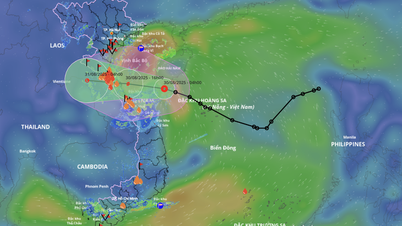















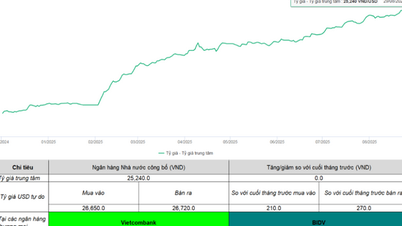














コメント (0)